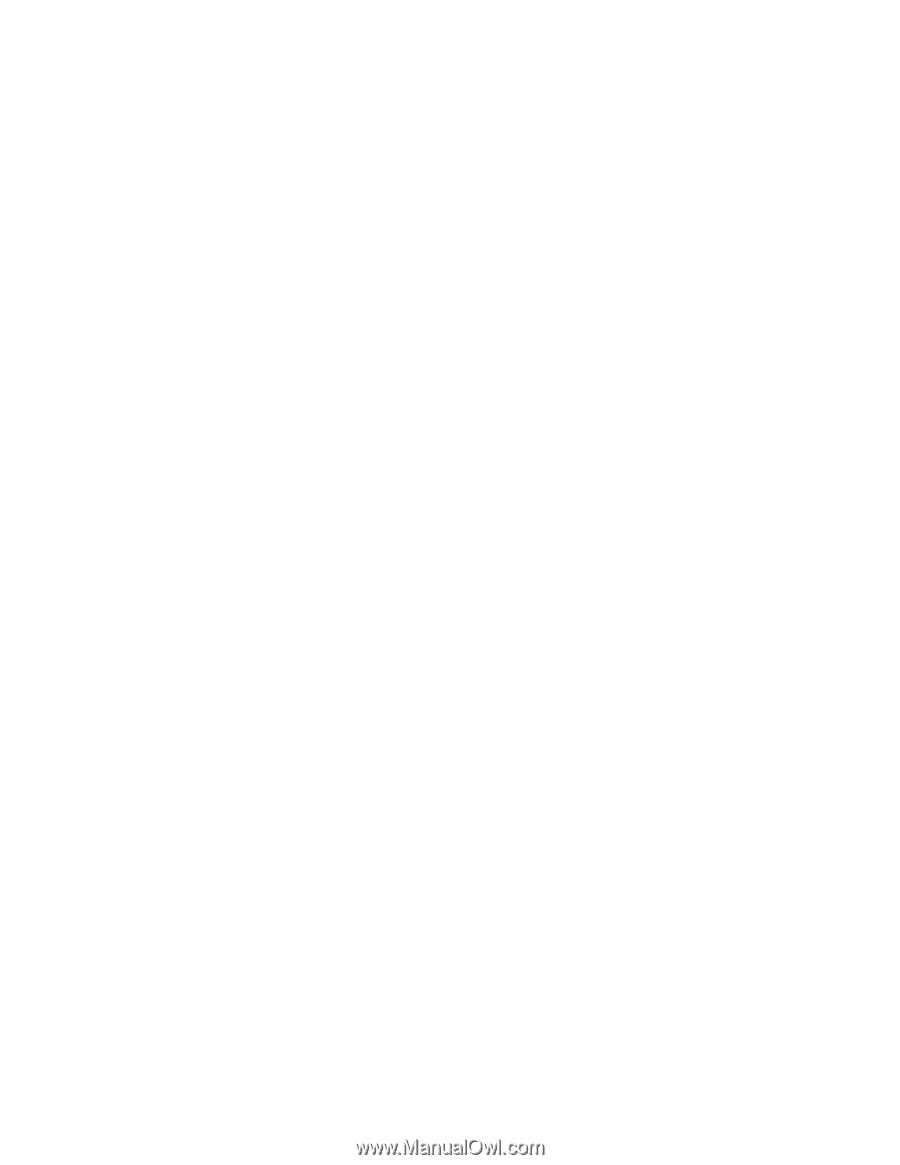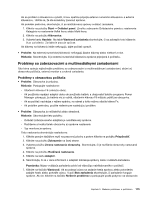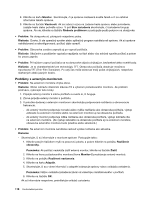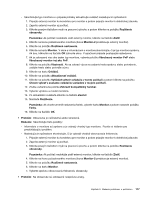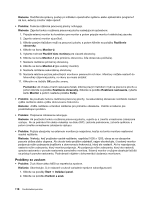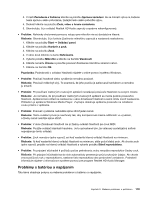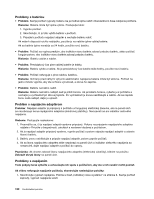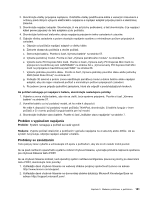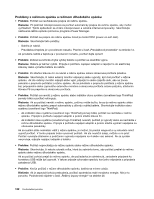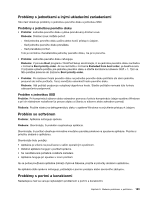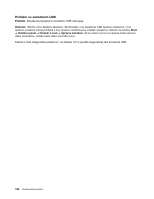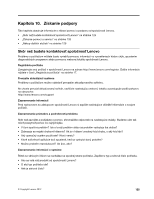Lenovo ThinkPad Edge E135 (Slovakian) User Guide - Page 136
Problémy s batériou, Problém s napájacím adaptérom, Problémy s napájaním, Presvedčte sa
 |
View all Lenovo ThinkPad Edge E135 manuals
Add to My Manuals
Save this manual to your list of manuals |
Page 136 highlights
Problémy s batériou • Problém: Keď je počítač vypnutý, batériu nie je možné úplne nabiť v štandardnom čase nabíjania počítača. Riešenie: Batéria môže byť úplne vybitá. Postupujte takto: 1. Vypnite počítač. 2. Skontrolujte, či je táto vybitá batéria v počítači. 3. Pripojte k počítaču napájací adaptér a nechajte batériu nabiť. Ak máte k dispozícii rýchlu nabíjačku, použite ju na nabitie úplne vybitej batérie. Ak sa batéria úplne nenabije za 24 hodín, použite novú batériu. • Problém: Počítač sa vypína predtým, ako indikátor stavu batérie zobrazí prázdnu batériu, alebo počítač funguje potom, ako indikátor stavu batérie zobrazí prázdnu batériu. Riešenie: Batériu vybite a nabite. • Problém: Prevádzkový čas plne nabitej batérie je krátky. Riešenie: Batériu vybite a nabite. Ak je prevádzkový čas batérie stále krátky, použite novú batériu. • Problém: Počítač nefunguje s plne nabitou batériou. Riešenie: Ochrany pred náhlymi výkyvmi elektrického napájania batérie môže byť aktívna. Počítač na jednu minútu vypnite, aby ste ochranu vynulovali, a znova ho zapnite. • Problém: Batériu nemožno nabiť. Riešenie: Batériu nemožno nabíjať, keď je príliš horúca. Ak je batéria horúca, vyberte ju z počítača a nechajte ju vychladnúť pri izbovej teplote. Po vychladnutí ju znova nainštalujte a nabite. Ak sa napriek tomu nedá nabíjať, dajte ju opraviť. Problém s napájacím adaptérom Problém: Napájací adaptér je pripojený k počítaču a fungujúcej elektrickej zásuvke, ale na paneli úloh sa nezobrazuje ikona napájacieho adaptéra (elektrickej zástrčky). Nerozsvieti sa ani indikátor sieťového napájania. Riešenie: Postupujte nasledovne: 1. Presvedčte sa, či je napájací adaptér správne pripojený. Pokyny na pripojenie napájacieho adaptéra nájdete v Príručke o bezpečnosti, zárukách a nastavení dodanej s počítačom. 2. Ak je napájací adaptér pripojený správne, vypnite počítač a potom odpojte napájací adaptér a vyberte hlavnú batériu. 3. Batériu znovu nainštalujte a pripojte napájací adaptér, potom zapnite počítač. 4. Ak sa ikona napájacieho adaptéra stále nezobrazí na paneli úloh a indikátor sieťového napájania sa nerozsvieti, dajte napájací adaptér a počítač do opravy. Poznámka: Ak chcete zobraziť ikonu napájacieho adaptéra (elektrickej zástrčky), kliknite na položku Zobraziť skryté ikony na paneli úloh. Problémy s napájaním Tieto pokyny teraz vytlačte a uchovávajte ich spolu s počítačom, aby ste si ich neskôr mohli pozrieť. Ak vôbec nefunguje napájanie počítača, skontrolujte nasledujúce položky: 1. Skontrolujte vypínač napájania. Pozrite si časť „Indikátory stavu systému" na stránke 6. Keď je počítač zapnutý, vypínač napájania svieti. 120 Používateľská príručka